В этой статье мы расскажем о том, как сделать апгрейд ноутбука самостоятельно и какие подводные камни ждут вас при этом процессе.
Зачем нужно делать апгрейд ноутбука
Апгрейд ноутбука производится по нескольким причинам. Кратко расскажем о некоторых из них.
1. Увеличить память
Речь идет об оперативной памяти и хранилища. Увеличение ОЗУ приводит к тому, что за раз она сможет перекачивать больше данных с накопителя на процессор и наоборот. Увеличение хранилища позволяет хранить больше данных, не обременяя себя подключением флешек и внешних накопителей.
2. Улучшить производительность
Под увеличением производительности понимают повышение мощности системы путем замены компонентов: процессора, видеочипа и оперативной памяти, если она распаяна на материнской плате.
3. Продлить срок службы ноутбука
Не все пользователи имеют возможность приобретать новые лэптопы. Это особенно актуально сейчас, когда многие бренды официально ушли с российского рынка и их продукция поставляется через серый импорт, а цена сильно возрастает. В связи с этим апгрейд старого устройства для многих выглядит более привлекательным вариантом.
Когда нужно делать апгрейд ноутбука
Апгрейд ноутбука производится в следующих случаях:
- его компоненты устарели или вышли из строя;
- пользователю недостаточно базовой производительности.
Какие компоненты можно улучшить
Расскажем о компонентах, которые можно улучшить при модернизации ноутбука.
1. Оперативная память
Оперативную память можно увеличить путем установки дополнительной планки ОЗУ, если это предусмотрено производителем. На многих ноутбуках чипы ОЗУ впаиваются напрямую в материнскую плату и их замена может быть проблематичной.

В первом случае пользователь может выполнить апгрейд сам. Во втором, ноутбук придется нести в мастерскую.
2. Видеокарта
Видеочип может быть впаян в материнскую плату, либо быть частью процессора. Распространенной практикой является замена чипов видеопамяти, если это предусмотрено производителем. Однако здесь следует быть осторожными и не переборщить. Нередки случаи, когда штатная система охлаждения ноутбука перестает справляться с возросшими нагрузками. Такие работы преимущественно выполняются профессиональными мастерами в сервисных центрах. Дополнительно специалисты перепрошивают BIOS и совершают целый ряд других манипуляций.
3. Процессор
У процессора те же особенности, что и у видеочипа. Он также впаивается печатную плату и может быть заменен на инфракрасной станции путем выпаивания его с подложки. В продаже можно найти лэптопы с возможностью замены процессора как у обычных компьютеров. Это редкие модели, быстро исчезающие с полок магазинов.

Производителям не выгодно, чтобы пользователи постоянно меняли компоненты. Ведь в противном случае упадут продажи новых моделей.
Но вернемся к классическим ноутбукам. Следует помнить: если мастер согласился на замену и выполнил работу, трудно гарантировать, что система будет работать стабильно. Как правило, профессионалы берутся за такую работу лишь со 100% уверенностью в том, что железо будет работать без проблем.
4. Охлаждающая подставка
Охлаждающая подставка, пожалуй, самый простой метод апгрейда компьютера, ведь это отдельно приобретаемый модуль. Вы всегда можете пойти в ближайший магазин электроники и купить более производительную подставку. Ориентируйтесь на модели с большими вентиляторами: они создают более мощный поток воздуха, чем варианты с мелкими вертушками. Лучше взять модель с двумя 140-мм вентиляторами, чем с пятью 92-мм.
5. Материнская плата
Отдельный вид апгрейда, при котором меняется материнская плата. В этом случае под замену может пойти не только подложка с припаянными компонентами, но и отсоединяемые модули — к примеру, оперативка или накопитель.

Такой апгрейд производится в том случае, если удастся подобрать плату с более производительными компонентами и точно таким же расположением распаянных элементов.
Как выбрать правильный компонент для ноутбука
Теперь подробно остановимся на теме совместимости компонентов. Если на стационарном компьютере большинство частей можно легко заменить на другие, то с ноутбуком все сложнее. В обычном ПК процессор, видеокарта и оперативная память независимы от материнской платы. В ноутбуке же производитель в первую очередь думает о компактности: компоненты впаиваются в материнскую плату.

Под каждую конфигурацию лэптопа разрабатываются индивидуальные системы охлаждения, способные справиться с установленными компонентами. Далее мы разберем, как проверить совместимость ноутбука с каким-либо из компонентов.
1. Совместимость с ноутбуком
Перед тем, как сделать апгрейд оперативной памяти или хранилища, внимательно изучите характеристики своего устройства. Помните, что замена комплектующих индивидуальна для каждой отдельной модели. В качестве примера мы возьмем ноутбук ASUS TUF Gaming A15 FA507NU-LP031.
Итак, для начала необходимо проверить имеющийся объем оперативной памяти и максимально возможный. Эту информацию можно легко узнать из описания товара на маркетплейсах.
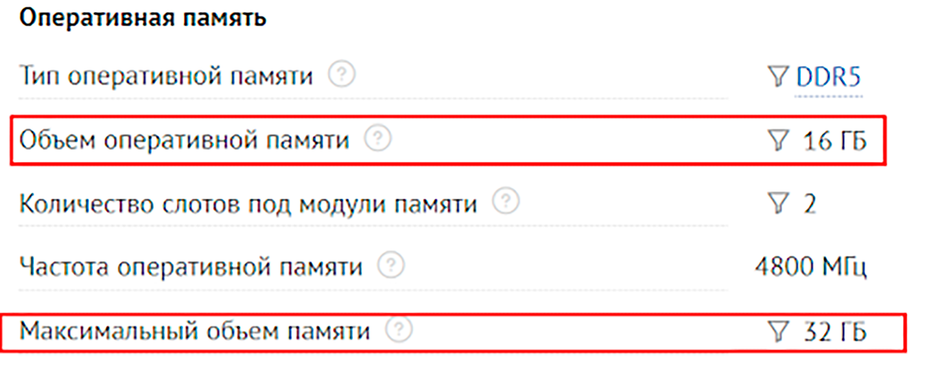
Отсюда мы видим, что базовый объем оперативки составляет 16 ГБ, но ноутбук может работать с 32 ГБ. Если вбить название модели в поисковик, то можно найти техническое описание устройства и фотографии оперативки. Как мы видим, с завода заняты оба слота. Следовательно, в них установлены планки по 8 ГБ.

В нашем случае объем памяти можно увеличить вдвое. Следовательно, можно установить 1 планку с объемом 32 ГБ, либо 2 по 16 ГБ. Эффективнее всего выбрать второй вариант. В двухканальном режиме, когда одновременно работают две планки, повышается эффективность передачи данных и ноутбук функционирует быстрее.
Следует помнить, что в лэптопах используется память SO-DIMM. Ниже представлены изображения, демонстрирующие различия между DIMM и SO-DIMM памятью.


Как можно видеть, плата оперативной памяти для ноутбука шире, но короче стандартной. Основные отличия заключаются в разном расположении чипов памяти. Размещение чипов по 4 штуки в 2 кластерах, а не параллельно, позволяет сэкономить место на материнской плате ноутбука.
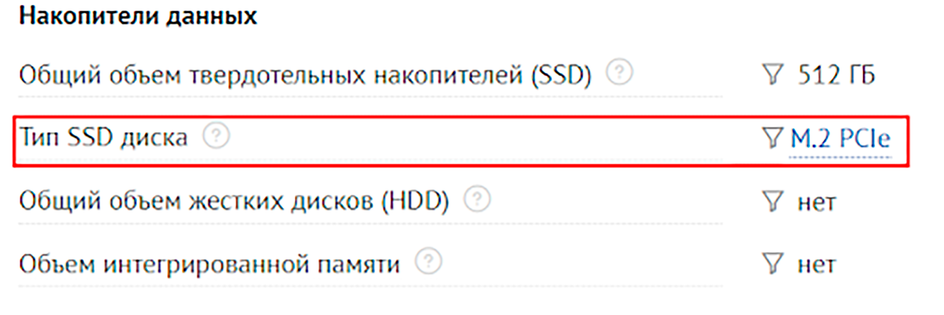
Далее смотрим на тип накопителя. В современных ноутбуках почти не используются HDD. Преимущественно в них устанавливаются стандартные SSD в формате 2.5 или более современные m.2. Стоит отметить, что в целях унификации производители устанавливают накопители m.2 в типоразмере 2280.


Перед заменой тщательно проверяйте спецификации вашего устройства. Если вы боитесь произвести замену самостоятельно, обратитесь в сервисный центр.
Пошаговая инструкция, как сделать апгрейд ноутбука самостоятельно
Приведем краткую и универсальную инструкцию по апгрейду ноутбука. Отметим, что дальнейший материал указан с прицелом на замену оперативной памяти и накопителя без сложного ремонта и пайки.
1. Выберите компонент
Выберите и приобретите необходимые компоненты. Например, оперативную память или накопитель.
2. Подготовьте рабочее место
Необходимо, чтобы рабочее место было хорошо освещено. Рабочую поверхность нужно освободить от посторонних предметов. Под рукой должны быть инструменты для мелкой работы:
- набор отверток;
- пластиковая карточка;
- обезжириватель;
- термопаста;
- контейнер для складирования болтов и мелких деталей.

Отметим, что это далеко не окончательный список. Все зависит от конкретной модели ноутбука и поставленной задачи.
3. Разборка ноутбука в зависимости от модели
Мы не будем подробно расписывать этапы разборки ноутбуков. В настоящее время существуют тысячи моделей и мы не сможем охватить особенности каждого. В общем и целом весь процесс сводится к поэтапному демонтажу аккумулятора, нижней крышки корпуса и отсоединению шлейфов или проводов. компонентов.
Демонтаж планок оперативной памяти или накопителя осуществить достаточно просто. Все они устанавливаются в гнезда и легко изымаются оттуда.


Перед разборкой мы настоятельно советуем уточнить модель вашего ноутбука. На задней крышке всегда имеется бирка с идентификатором модели. Узнав эту информацию, вы легко сможете найти подробную инструкцию о разборке в интернете.
Особенности апгрейда ноутбуков разных моделей
В таблице собрали популярные на российском рынке модели ноутбуков и указали, какие компоненты можно апгрейдить (плюс), а какие нельзя (минус). Лучшие ноутбуки мы собираем в этом рейтинге.
| Компонент | ASUS TUF Gaming A15 FA507NV-LP023 | MSI Katana B12VFK-463XRU | Lenovo IdeaPad Gaming 3 16IAH7 | HIPER G16 | Xiaomi RedmiBook Pro 15 | Acer Nitro 5 AN515-58-59UV |
| Процессор | - | - | - | + | - | - |
| Видеокарта | - | - | - | - | - | - |
| Оперативная память | + | + | - | + | - | + |
| Накопитель | + | + | + | + | + | + |
Вопросы и ответы
Собрали популярные вопросы, которые возникают у пользователей перед апгрейдом ноутбука.
Какие компоненты в ноутбуке невозможно улучшить?
Это зависит от архитектуры материнской платы ноутбука. Как правило, нельзя заменить цепи питания, процессор, видеочип и многие другие компоненты.
Сколько стоит сделать апгрейд ноутбука в компьютерном сервисе?
Стоимость услуги зависит от региона. На многих сайтах за работу по замене модулей ноутбуков просят от 1800 рублей. Дополнительно необходимо прибавить стоимость самого компонента.
Что дешевле: сделать апгрейд старого ноутбука или купить новый?
Если вы хотите увеличить оперативную память или заменить накопитель, то дешевле сделать апгрейд старого ноутбука. Под определением «старый» мы понимаем модели не ранее 2015−2016 годов выпуска. Замена процессора, видеочипа и других компонентов может встать в копеечку. Все зависит от стоимости самого компонента и сложности работы.





